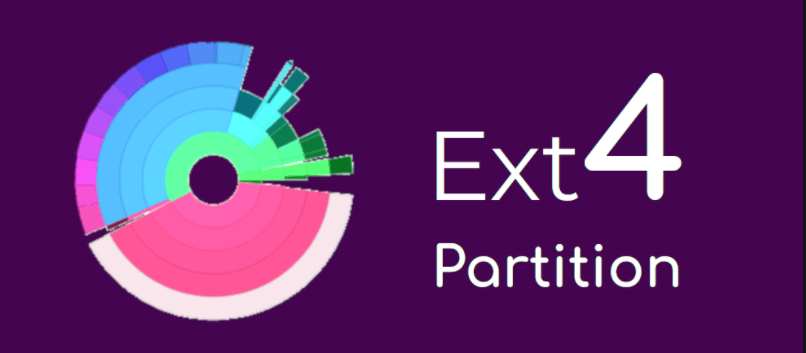Waar wordt Ext4 voor gebruikt?
Ext4 is de evolutie van het meest gebruikte Linux-bestandssysteem-Ext3. In veel opzichten is Ext4 een diepere verbetering ten opzichte van Ext3 dan Ext3 was ten opzichte van Ext2. Ext3 ging vooral over het toevoegen van journaling aan Ext2, maar Ext4 wijzigt belangrijke datastructuren van het bestandssysteem, zoals degene die bestemd zijn om de bestandsgegevens op te slaan. Het resultaat is een bestandssysteem met een verbeterd ontwerp, betere prestaties, betrouwbaarheid en functies. (Geciteerd uit ArchWiki - https://wiki.archlinux.org/title/ext4)
![ext4 data recovery]()
Ext 4 zorgt ervoor dat metagegevens van het bestandssysteem correct worden geschreven en geordend op uw opslagapparaat. Wanneer schrijfcaches stroom verliezen, gaat uw schijf gepaard met prestatiekosten, vooral voor toepassingen. U wordt in deze scenario's geconfronteerd met Ext4-apparaten:
- U gebruikt een NAS-server en de schijven hebben vaak Ext4- of BTRFS-bestandssystemen.
- U gebruikt een database die Ext4 nodig heeft om betere prestaties te krijgen.
- Uw systeem is Linux en de schijven zullen over het algemeen Ext4 zijn.
- U gebruikt QNAP en Synology...
Kortom, het Ext4-bestandssysteem wordt veel gebruikt wanneer u Network Attached Storage gebruikt of wanneer u Linux gebruikt. De meeste gebruikers klaagden dat NAS-gegevens verloren gaan door per ongeluk verwijderen, formatteren en fouten in het Ext4-bestandssysteem. Om de problemen op te lossen en terug te gaan naar Ext4-gegevens, biedt dit bericht u twee gedetailleerde oplossingen.
Deel 1. Herstel gegevens van Ext4 NAS-apparaat in Windows 11/10
Het maakt niet uit of u QNAP, Synology, Western Digital, NETGEAR, enz. gebruikt, het bestandssysteem van het apparaat is Ext4. En er zijn momenten dat u bestanden van de NAS kunt verwijderen of formatteren wanneer u probeert deze te upgraden naar een grotere. Hoe kunt u gegevens terugkrijgen van uw NAS Ext4-schijven? EaseUS RAID-herstelsoftware kan helpen.
Deze software voor gegevensherstel op de harde schijf kan zowel de bestanden herstellen die u zojuist per ongeluk hebt verwijderd als de bestanden die lang geleden zijn verwijderd. Het is ook in staat om beschadigde bestanden te herstellen en kan de informatie op een ontoegankelijke schijf lezen en herstellen. Het slaat uw verwijderde of beschadigde gegevens op en wordt geleverd met verschillende handige functies.
De voordelen van EaseUS NAS-gegevensherstel
- Geen Pull-Disk Out
- Geen RAID-reconstructie
- Geen uitvaltijd nodig
EaseUS NAS-gegevensherstel biedt op elk moment een realtime herstel zonder onderbreking van de NAS-server. Volg de onderstaande stappen om Ext4-gegevens van NAS te herstellen.
Stap 1. Selecteer een NAS-server en begin met herstellen.
Download en installeer de EaseUS Data Recovery Wizard op uw Windows 11/10 64-bits computer. Wanneer u deze software opent, selecteert u "NAS Recovery". Alle NAS-servers worden automatisch weergegeven, kies uw doel-NAS-apparaat en klik op "Scannen".
Stap 2. Schakel de SSH-service in op de NAS-server.
Ga naar "Configuratiescherm > Terminal & SNMP" om het vakje "SSH-service inschakelen" aan te vinken. Bekijk en onthoud vervolgens de poort voor toegang op afstand, open de EaseUS Data Recovery Wizard en klik op "Volgende".
Stap 3. Maak op afstand verbinding met de NAS-server.
Deze software zal uw IP en poort automatisch detecteren. Het enige wat u hoeft te doen is de gebruikersnaam en het wachtwoord in te voeren. Als het IP-adres of de poort niet juist is, kunt u dit handmatig corrigeren. Klik vervolgens op "Nu verbinden".
Stap 4. Herstel verloren/verwijderde NAS-gegevens
Vervolgens maakt de EaseUS-software voor gegevensherstel verbinding met uw NAS en begint het scannen van een NAS-apparaat. Na de scan ziet u alle verwijderde, verloren of bestaande bestanden op uw NAS-server.
U kunt de functie "Filter" toepassen of op de optie "Bestanden of mappen zoeken" klikken om de verloren bestanden op de harde schijf te vinden. Selecteer de gewenste NAS-bestanden die u op de server bent kwijtgeraakt en klik op "Herstellen" om ze op een andere locatie op te slaan.
Klik op de knop "Herstellen" om verwijderde BitLocker-bestanden in Windows 10 te herstellen.
Deel 2. Gegevens herstellen van Linux Ext4/3/2-partitie in Windows 10
Wat als u gegevensverlies heeft van Ext4-, Ext3- en Ext2 Linux-partities vanwege onbedoelde verwijdering of andere bewerkingen? De eenvoudigste manier om gegevens van Ext4-, Ext3- en Ext2 Linux-partities in Windows 11/10/8/7 te herstellen, is door goede software voor gegevensherstel te gebruiken. Er is veel software voor gegevensherstel op de markt, maar de meeste van deze tools ondersteunen het Ext4-bestandssysteem niet, waardoor Ext4-gegevensherstel onmogelijk is met dergelijke software.
Hoewel EaseUS-software voor gegevensherstel aan uw behoeften kan voldoen om Linux Ext4-gegevens op een Windows-computer op te halen. Om gegevens te herstellen van Ext4, Ext3 en Ext2 Linux Partition op Windows Met EaseUS, moet je de volgende dingen doen:
- 1. Download en installeer de EaseUS Data Recovery Wizard op uw Windows-computer.
- 2. Sluit de harde schijf met de Ext4-partitie aan op de Windows-computer.
- 3. Volg deze eenvoudige stappen hieronder:
Stap 1. Voer de EaseUS Data Recovery Wizard uit. Selecteer de partitie waar de verloren bestanden zijn opgeslagen en klik op "Scannen". EaseUS-software voor gegevensherstel ondersteunt partitieherstel met FAT (FAT12, FAT16, FAT32), exFAT, NTFS, NTFS5, ext2, ext3, HFS+ en ReFS-bestandssysteem.
Stap 2. Als u snel de verloren gegevens uit de vele scanresultaten wilt vinden, kunt u de filter- of zoekfunctie gebruiken.
Stap 3. U kunt een voorbeeld van bestanden bekijken voordat u ze herstelt. Selecteer vervolgens alle gewenste gegevens en klik op "Herstellen" om bestanden van bestaande partities te herstellen. Sla de bestanden niet op de partitie op waar u de gegevens bent kwijtgeraakt.
Conclusie
U kunt eenvoudig toegang krijgen tot Linux Ext4-gegevens op een Windows-computer en deze herstellen als u over een snelle en betrouwbare tool voor gegevensherstel beschikt. Linux heeft ingebouwde ondersteuning voor Windows NTFS-partities, waardoor het Windows-besturingssysteem de Linux-partitie niet direct kan lezen. De software voor gegevensherstel is dus een onmisbaar hulpmiddel voor u. Als u nog steeds problemen ondervindt, kunt u zich wenden tot een handmatige RAID-herstelservice.
Raadpleeg EaseUS-experts voor gegevensherstel voor een-op-een handmatige herstelservice. We kunnen de volgende diensten aanbieden na GRATIS diagnose. Onze tientallen jaren ervaren technici hebben kennis van zaken en kunnen de beschadigde RAID-structuur repareren en gegevens van alle RAID-niveaus herstellen.
- Herstel gegevens van alle RAID-niveaus, inclusief RAID 0, RAID 1, RAID 5, RAID 6, RAID 10, enz.
- Herstel gegevens van enterprise RAID's zoals QNAP, Synology, WD, Buffalo, enz.
- Herstel verloren RAID-gegevens veroorzaakt door problemen
- Schijven repareren die GPT-beveiligde partities worden
- Herstel gegevens van RAID op afstand, geen verzending nodig
![EaseUS Data Recovery Wizard]()
![EaseUS Data Recovery Wizard for Mac]()
![EaseUS Partition Manager Pro]()
![EaseYS Partition Manager Server]()
![EaseUS Todo Backup Workstation]()
![EaseUS Todo Backup Advanced Server]()